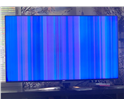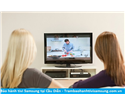Hướng dẫn cách kết nối wifi cho tivi samsung
Đăng bởi: Bien tap vien
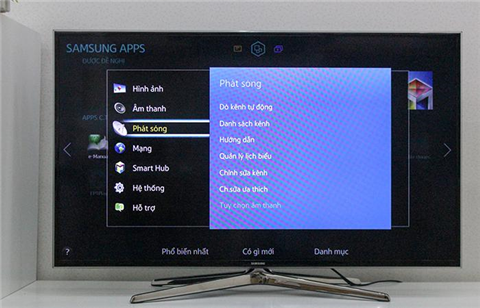

Bạn đang sở hữu 1 chiếc tivi có kết nối Internet nhưng chưa khai thác hết được những ứng dụng trực tuyến từ các dịch vụ của nhà sản xuất cung cấp bởi không biết cách kết nối và cài đặt internet trên TV. Bài viết dưới đây sẽ hướng dẫn bạn cách kết nối wifi cho tivi Samsung dựa trên giao diện của tivi. Những người sở hữu những chiếc LCD và LED series 6, 7,8 của Samsung có thể thực hiện các kết nối này trực tiếp trên TV nhà mình.
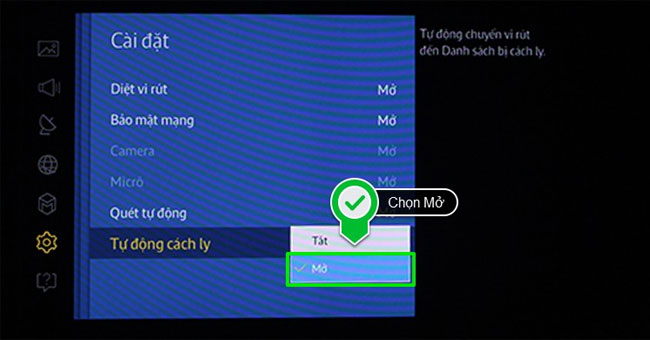
Kết nối wifi
Các cách kết nối mạng Wifi cho tivi Samsung
Có 3 phương thức bạn có thể sử dụng để kết nối mạng cho TV đó là: Kết nối internet qua một network Hub, kết nối không thông qua network Hub và kết nối Wi-Fi.
Kết nối internet qua một network Hub là phương thức đang được sử dụng phổ biến nhất hiện nay. Phương thức kết nối này cho phép bạn tận dụng những thiết bị mạng sẵn có trong gia đình.
Phương thức thứ 2 là kết nối mạng internet cho tivi Samsung không thông qua network Hub mà kết nối trực tiếp bằng moderm và cáp mạng.
Cuối cùng là phương pháp sử dụng kết nối không dây. Lúc này người sử dụng cần sắm thêm một thiết bị thu Wi-Fi của Samsung ra mắt năm 2009 hoặc dành riêng cho những chiếc TV đã tích hợp kết nối Wi-Fi trên TV. Đây chính là cách kết nối wifi cho tivi Samsung
Những lưu ý khi sử dụng các kết nối wifi cho tivi Samsung:
- Bạn có thể cùng lúc kết nối internet cho TV và PC/laptop và sử dụng cùng lúc cả hai để truy cập mạng
- Để kết nối không dây, bạn cần sử dụng thiết bị thu vWi-Fi của Samsung và có thể sử dụng cổng USB trên TV
- Hãy đảm bảo rằng khi bạn cắm cáp mạng LAN vào cổng sau của TV thì đènn cổng LAN của TV sẽ báo sáng, nếu không hãy kiểm tra lại kết nối.
Xem thêm >> Hướng dẫn cách kết nối mạng cho tivi samsung
Cài đặt mạng cho tivi Samsung bằng cáp
Bước 1: Trong Menu – chọn Setup – chọn Netwwork Type – chọn Cable
Bước 2: Trong menu hiển thị chọn Network Setup - Cable Network Setup - Internet Protocol Setup – Auto
Nếu sử dụng IP tĩnh, hãy chọn Internet Protocol Setup là Manual. Sau đó điền các chỉ số thông tin (của cung cấp dịch vụ): IpAdress, SubnetMask, Gateway và DNS server vào bảng Cable Network Setup
Nếu bạn sử dụng kết nối không dây:
Bước 1: Cắm thiết bị thu Wi-Fi vào cổng USB của TV. Trên màn hình TV hiển thị menu Yes/No. Hãy chọn Yes
Bước 2: Chọn Auto – SelectNetwork.
Bước 3: Chọn Search để TV tìm danh sách mạng không dây. Chọn mạng muốn kết nối – nhấn Enter để thực hiện kết nối mạng cho tivi Samsung
Bước 4. Nhập Password Security- Enter để thực hiện kết nối. Sau khi kết nối đã được thực hiện, nếu bạn sử dụng IP tĩnh, hãy lặp lại bước cài đặt như ở trên mạng kết nối qua cáp.
Bước 5: Kiểm tra kết nối được thực hiện: Return để trở lại Wireless Network Setup - NetworkTest
Bước 6: Hoàn thiện cài đặt: Menu – Application – Internet@TV – Normal mode – VietNam
Bước 7: Trong menu hiển thị các điều khoản dành cho người sử dụng dịch vụ Inernet@TV: chọn Agree. TV sẽ tự động tải về và cài đặt
Như vậy là quá trình cài đặt kết nối wifi cho tivi Samsung đã xong. Chiếc TV của bạn đã sẵn sàng truy cập các tính năng và dịch vụ trên kho ứng dụng trực tuyến của Samsung. Chúc các bạn thành công cùng TTBH TIVI SAMSUNG.
Bản quyền bài viết bởi trambaohanhtivisamsung.com.vn cơ sở chuyên SUA CHUA TIVI TAI NHA
- Xem các thông tin về quy định tại "chính sách bảo hành tivi samsung"
- Các thông tin về kiểm tra bảo hành tivi SAMSUNG
- Tìm địa chỉ bảo hành tivi SAMSUNG tại hà nội
- Lời khuyên tìm cửa hàng bảo hành tivi SAMSUNG uy tín cũng như danh sách các trung tâm bảo hành tivi SAMSUNG tại hà nội đã được chúng tôi cung cấp.
Bài viết liên quan
- Cách Sửa Tivi Samsung Bị Sọc Màn Hình
- Sửa Màn Hình Tivi Samsung Bị Sọc
- Trung Tâm Bảo Hành Sửa Chữa Tivi Samsung Tại Hà Nội
- Trạm Bảo Hành Sửa Tivi Samsung Tại Hà Nội
- Tivi Samsung Bị Tối 1 Góc Màn Hình
- Thay Màn Hình Tivi Samsung 55 Inch Giá Bao Nhiêu?
- Sửa Chữa Tivi Samsung Tại Hải Phòng
- Tivi Samsung Bị Tối Nửa Màn Hình?